
Google Фото предлагает неограниченное хранилище для ваших фото и видео, красивый веб-сайт и приложения с автоматической загрузкой для Android, iPhone , Windows и Mac. Это отличный вариант для хранения ваших фотографий.
Этот сервис для хранения фотографий ранее был заблокирован в Google+, поэтому многие люди не обращали на него внимания. Он больше не является частью Google+ и имеет новый интерфейс - вам просто нужен аккаунт Google.
Вам нужен план для хранения ваших фотографий
СВЯЗАННЫЕ С: Возьмите под свой контроль автоматическую загрузку фотографий со своего смартфона
Google Фото выгодно отличается от аналогичных сервисов, таких как Библиотека фотографий Apple iCloud , который предлагает всего 5 ГБ бесплатного хранилища и не так удобен для использования в Интернете или на Android. Flickr от Yahoo! Совместим, а Dropbox и Microsoft OneDrive также предлагают функции хранения фотографий, хотя они больше ориентированы на общее хранение файлов.
Какую бы услугу вы ни использовали, вы должны хранить свои фотографии в надежном и безопасном месте. Не копируйте все фотографии на внешний диск или храните их на своем компьютере. Вам нужна резервная копия, потому что ее невозможно заменить, если ваше оборудование выйдет из строя.
Поместите свои фотографии в Google Фото
Чтобы загрузить фотографии в Google Фото, вы можете просто посетить веб-сайт Google Фото на своем компьютере, войдите в свою учетную запись Google и просто перетащите их в окно браузера.
Однако вы можете открыть меню и сначала выбрать «Настройки». Выберите «Высокое качество», и вы сможете загружать неограниченное количество фотографий. Выберите «Исходный размер», и вы сможете загружать фотографии большего размера, не уменьшая их, но они займут часть вашего Квота хранилища учетной записи Google . Фотографии высокого качества могут иметь размер до 16 мегапикселей, и Google действительно рекомендует использовать настройку «исходный размер» только в том случае, если у вас есть изображения с более высокой детализацией, полученные с цифровой зеркальной камеры.
Фотографии, которые вы помещаете в хранилище Google Диска, по умолчанию также появятся в Google Фото.
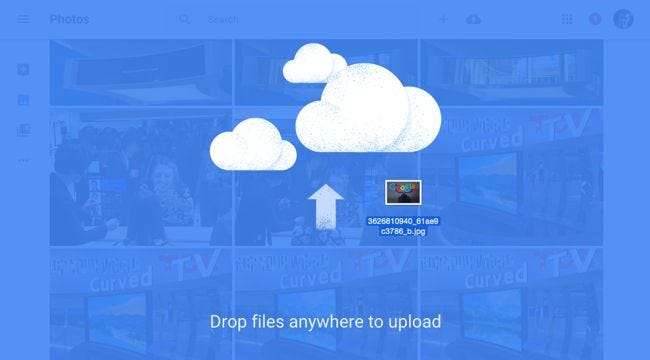
Вы также можете использовать приложения для автоматической загрузки фотографий, сделанных со своего смартфона, планшета, ПК с Windows или Mac. Загрузите их из Google .
- iPhone и iPad : Установите приложение Google Фото. Он может автоматически загружать фотографии из вашей фотопленки, заменяя библиотеку фотографий iCloud и экономия места для хранения iCloud .
-
Android
: Приложение Google Фото позволяет настроить автоматическую загрузку ваших фотографий. Возможно, он уже установлен на вашем устройстве Android.
СВЯЗАННЫЕ С: Как автоматически загружать фотографии с цифровой камеры
- Windows и Mac : Google создает настольное приложение под названием «Резервное копирование и синхронизация», которое может автоматически загружать фотографии с вашего компьютера . Он обнаруживает цифровые камеры и SD-карты, заполненные фотографиями, когда вы подключаете их к компьютеру, и может автоматически загружать их для вас.
Как и при загрузке через Интернет, вы, вероятно, захотите хранить фотографии в «высоком качестве», если только они не сняты с цифровой зеркальной камеры, и вы готовы платить за дополнительное хранилище.
Вы также можете загружать сюда видео. Видео с разрешением 1080p или ниже можно хранить бесплатно.
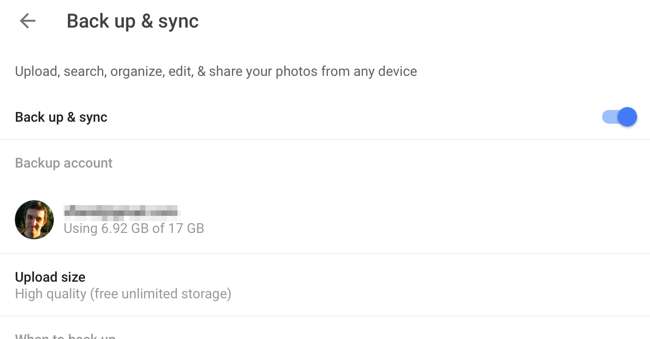
Просмотр ваших фотографий
Для просмотра фотографий просто посетите веб-сайт Google Фото или воспользуйтесь приложениями Google Фото для Android, iPhone или iPad. Вы можете пролистать свои фотографии и щелкнуть или коснуться их, чтобы быстро просмотреть их. Фотографии упорядочены в списке от самых последних до самых старых.
Как и следовало ожидать, Google Фото также включает сложную технологию поиска. Вы можете выполнить поиск по запросу "собака", и вы увидите изображения, которые, по мнению Google, содержат, например, собак. Вы также можете искать ориентиры, различные типы объектов, места, где вы делали фотографии, и так далее.
Нажмите на строку поиска один раз, и вы увидите список разных людей (Google не знает, кто они такие, он просто знает, что лица на определенных фотографиях похожи) и места, где были сделаны фотографии, что упрощает поиск связанных фотографий.
Если вы хотите организовать свои фотографии более традиционным способом, вы также можете использовать опцию «Коллекции», чтобы организовать свои фотографии в альбомы.
Нажмите вокруг, и вы найдете другие функции, такие как «Ассистент», который создает для вас анимацию и монтаж и позволяет сохранять их, если они вам нравятся.
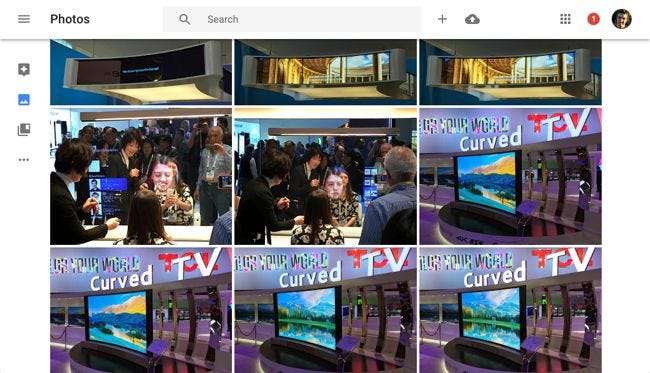
Поделиться с кем угодно
Благодаря тому, что Google Фото больше не интегрируется в Google+, у Google Фото есть отличные функции обмена. Поделиться изображением так же просто, как просмотреть его, нажать кнопку «Поделиться» в верхней части экрана и выбрать один из вариантов.
Вы можете опубликовать фотографию в Facebook, Twitter или Google+. Вы также можете просто нажать «Получить ссылку для общего доступа», и вы получите прямую ссылку на фотографию. Дайте эту ссылку кому-либо еще - через мгновенное сообщение, электронную почту или любым другим способом - и они смогут просто просмотреть фотографию, даже не входя в систему.
Вы можете открыть меню Google Фото и выбрать «Общие ссылки» позже, чтобы просматривать эти общие ссылки и управлять ими.
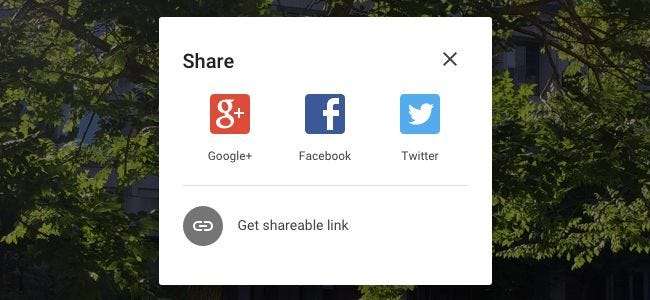
Google Фото также позволяет загружать фотографии, если они вам нужны, по одной или всю вашу коллекцию фотографий через Google Takeout. Это позволяет вам сохранить автономную резервную копию, если хотите.
Теперь он также интегрирован с Google Диском - фотографии, которые вы делаете на свой телефон, могут автоматически загружаться в Google Фото и загружаться на ваш компьютер через Google Диск, как это работает Dropbox и Microsoft OneDrive.
Это преемник Веб-альбомов Google Picasa и Google+ Фото. Если вы ранее использовали любую из этих служб, сохраненные вами фотографии теперь хранятся в Google Фото.
Кредит изображения: mjmonty на Flickr







